Podręcznik użytkownika Apple TV
- Witaj
- Nowości w tvOS 18
-
-
- Strumieniowanie dźwięku i wideo na Apple TV
- Używanie głośników obsługujących AirPlay z Apple TV
- Używanie słuchawek AirPods lub Beats z Apple TV
- Podłączanie urządzeń Bluetooth
- Używanie iPhone’a, iPada lub Apple Watch jako pilota
- Używanie iPhone’a lub iPada jako klawiatury
- Używanie iPhone’a lub iPada jako kamery internetowej
- Używanie Siri do sterowania Apple TV
-
-
- Aplikacja TV — przegląd
- Nawigowanie w aplikacji Apple TV
- Subskrybowanie Apple TV+, MLS Season Pass lub kanału
- Rozpoczynanie oglądania na ekranie głównym
- Sterowanie odtwarzaniem wideo
- Ekran Szukaj w aplikacji Apple TV
- Oglądanie zawartości Apple TV+ Originals
- Oglądanie MLS
- Oglądanie relacji sportowych
- Kupowanie lub wypożyczanie filmów i programów TV
- Przeglądanie filmów i programów TV w bibliotece
- Zarządzanie rekomendacjami
- Zmiana ustawień aplikacji TV
-
- Aplikacja Muzyka — przegląd
- Subskrybowanie usługi Apple Music
- Rozpoczynanie słuchania na ekranie głównym
- Sterowanie odtwarzaniem muzyki
- Szukanie utworów, wykonawców i albumów
- Odkrywanie nowej muzyki
- Używanie funkcji Apple Music Sing
- Odtwarzanie muzyki wspólnie z innymi osobami za pomocą SharePlay
- Słuchanie stacji radiowych
- Oglądanie teledysków
- Przeglądanie muzyki w bibliotece
- Sprawdzanie, czego słuchają znajomi
- Zarządzanie rekomendacjami
- Dostosowywanie ustawień aplikacji Muzyka
-
- Aplikacja Fitness — przegląd
- Łączenie Apple Watch lub iPhone’a
- Subskrybowanie Apple Fitness+
- Rozpoczynanie treningu na ekranie Dla Ciebie
- Wyświetlanie szczegółów treningu i sterowanie odtwarzaniem
- Przeglądanie lub wyszukanie treningów
- Zachowywanie treningów na później
- Łączenie treningów ze stosami
- Wyświetlanie Planu własnego i zarządzanie nim
- Wspólne trenowanie podczas sesji SharePlay
- App Store
- Wyszukiwanie
-
-
- Dostosowywanie ustawień pilota
- Zwalnianie miejsca
- Zmiana ustawień sieci Wi-Fi
- Zmiana ustawienia jednokrotnego logowania
- Dostosowywanie ustawień dla konkretnych użytkowników
- Zmiana ustawień konkretnych aplikacji
- Dostosowywanie ustawień AirPlay i HomeKit
- Zmiana ustawień aplikacji Siri
- Dostosowywanie ustawień prywatności
- Prawa autorskie
Subskrybowanie usługi Apple Arcade na Apple TV
Dowiedz się, jak subskrybować usługę Apple Arcade na Apple TV. Subskrypcję Apple Arcade możesz także połączyć z innymi usługami Apple w ramach subskrypcji Apple One. Zapoznaj się z artykułem Wsparcia Apple Subskrypcje Apple połączone w ramach Apple One.
Subskrybowanie usługi Apple Arcade
Otwórz aplikację Arcade
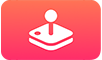 na Apple TV.
na Apple TV.Zaloguj się na koncie Apple i postępuj zgodnie z instrukcjami wyświetlanymi na ekranie.
Aby uzyskać więcej informacji, zapoznaj się z artykułem Wsparcia Apple Dołączanie do Apple Arcade.
Anulowanie subskrypcji
Otwórz Ustawienia
 na Apple TV.
na Apple TV.Przejdź do ekranu Użytkownicy i konta > [nazwa użytkownika] > Subskrypcje, a następnie wybierz subskrypcję.
Aby zmienić lub anulować subskrypcję, postępuj zgodnie z instrukcjami wyświetlanymi na ekranie.
Udostępnianie Apple Arcade Chmurze rodzinnej
Jako subskrybent usługi Apple Arcade lub Apple One możesz udostępniać ją maksymalnie pięciu innym członkom swojej chmury rodzinnej. Członkowie Twojej chmury rodzinnej nie muszę nic robić — po aktywowaniu Twojej subskrypcji od razu widzą Apple Arcade.
Jeśli dołączysz do grupy rodzinnej, która również subskrybuje usługę Apple Arcade lub Apple One, Twoja subskrypcja nie zostanie odnowiona na następny okres rozrachunkowy, a Ty uzyskasz dostęp do subskrypcji używanej przez grupę rodzinną. Jeśli dołączysz do grupy rodzinnej, która nie subskrybuje tych usług, jej członkowie będą mogli korzystać z Twojej subskrypcji.
Zapoznaj się z artykułem Wsparcia Apple Konfigurowanie Chmury rodzinnej.
Aby przerwać udostępnianie swojej subskrypcji w grupie rodzinnej, możesz anulować subskrypcję, opuścić grupę rodzinną lub (jeśli jesteś organizatorem rodziny) wyłączyć Chmurę rodzinną. Zapoznaj się z artykułami Wsparcia Apple Opuszczanie Chmury rodzinnej.
Uwaga: Dostępność usług Apple Arcade i Apple One zależy od kraju i regionu. Zapoznaj się z artykułem Wsparcia Apple Dostępność usług Apple Media.